VidBlaster: كيفية تنزيل VidBlaster مجانًا واستخدامه للبث المباشر
يعد VidBlaster أحد أفضل التطبيقات التي يستخدمها عدد من المستخدمين في جميع أنحاء العالم للبث المباشر. إذا كنت أحد المستخدمين الذين يفكرون في استخدام هذه الأداة، فهذا هو أفضل مكان لك. ستساعدك هذه المقالة على فهم كل ما تحتاج إلى معرفته حول VidBlaster. اقرأ أدناه لمعرفة المزيد.
الجزء 1. ما هو VidBlaster؟
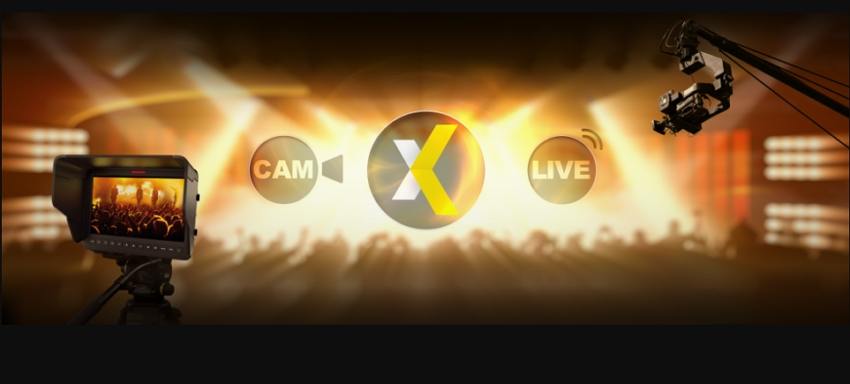
في البداية، VidBlaster هو تطبيق إنتاج فيديو سهل الاستخدام يُستخدم لإنشاء أي شيء بدءًا من الفيديو السهل وحتى البث التلفزيوني المباشر. أيًا كان الإصدار الذي يختاره مستخدمو VidBlaster، فسيكون الإنتاج مباشرًا دون الحاجة إلى أي تحرير.
يمكن استخدام الإصدار الأساسي، VidBlaster Home، لإنشاء مقاطع فيديو بسهولة وتحميلها على منصات مثل Mevio أو YouTube أو أي مدونة WordPress. يمكن للمستخدمين أيضًا إنشاء برنامجهم التلفزيوني الخاص عن طريق بث الفيديو المباشر إلى منصات مثل Stickam أو Ustream أو Justin.tv.
يقوم الإصدار الاحترافي، VidBlaster Pro، بذلك وأكثر من خلال تضمين دعم المزيد من مشغلات الفيديو، والمزيد من الكاميرات، وتأثيرات الفيديو المتنوعة مثل PIP والشاشة المقسمة، والتسجيل والبث المتزامن، ودقة أعلى. مهما كان الإصدار الذي يختاره المستخدمون، سيضيف VidBlaster إنتاج فيديو مباشر في أي وقت من الأوقات!
بعض الميزات الرئيسية للأداة هي:
- SyncLok
- الكمون المنخفض للغاية
- إعادة التشغيل الفوري بجودة البث
- مدخلات دفق NDI وIP
- دعم معيار الفيديو العالمي
- مفتاح كروما
- DSKs والتراكبات
- المدمج في مولد الأحرف
- التقط برامج Windows لاستخدامها كمصادر
- تشغيل الوسائط مع دعم صورة الألبوم الشفافة
- دعم القرار المتعدد
- التكامل والتحكم في PowerPoint
- أوامر ومشغلات واجهة برمجة التطبيقات المتقدمة
- وحدات خلاط الصوت
- التقاط ويب بسيط
- وحدات الماكرو والبرمجة النصية المخصصة
- طبعات لكل حاجة والميزانية
الجزء 2. كيفية تنزيل VidBlasterX واستخدامه مجانًا للبث المباشر؟
الآن بعد أن عرفت ما هو VidBlasterX، اتبع الخطوات التالية لمعرفة كيفية استخدامه.
-
ابدأ بتنزيل VidBlaster. ويمكن القيام بذلك عن طريق زيارة موقعه الرسمي على الإنترنت والنقر على خيار التنزيل.
-
سيؤدي هذا إلى تنزيل الإصدار المجاني، والذي سيضيف علامة مائية إلى الناتج النهائي.
-
بعد الانتهاء من التنزيل، قم بتثبيت التطبيق على جهازك.
-
افتح VidBlasterX على جهازك. انتقل إلى ملف تعريف تحميل الملف، وقم بإزالة الوحدات الموجودة وتحميل ملف التعريف الافتراضي.
-
انقر بزر الماوس الأيمن على وحدة Streamer 1 واختر الإعداد.
-
اضبط المعلمات هنا وفقًا لاحتياجاتك.
-
بعد إغلاق النافذة، سيتم حفظ إعداداتك تلقائيًا.
-
حدد مصدر البث عن طريق النقر بزر الماوس الأيمن على Camera 1 Video Device كاميرا الويب الخاصة بك.
-
قم بتعيين نفس المصدر لـ Streamer 1 عن طريق النقر بزر الماوس الأيمن على Video Source Camera 1.
-
اضبط دقة الفيديو ومعدل إطارات الفيديو حسب احتياجاتك.
-
بعد الانتهاء، انقر على "ابدأ" ضمن جهاز البث 1.
-
سيبدأ هذا البث المباشر على الفور.

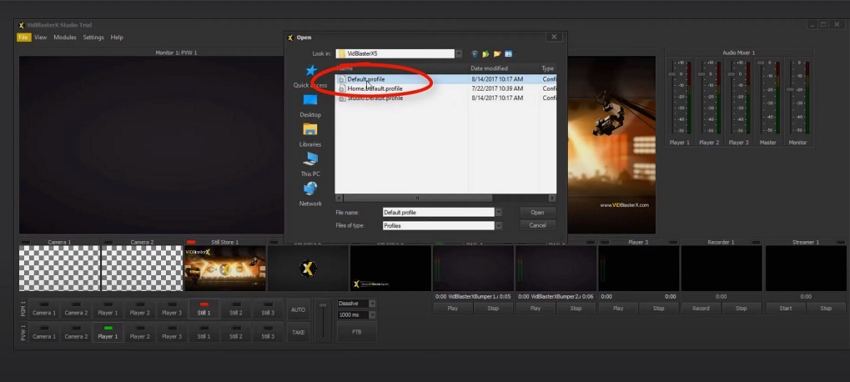





الجزء 3. هل يمكنني تفعيل الإصدار الكامل من Crack VidBlasterX مجانًا؟
الجواب البسيط على هذا السؤال هو – نعم! يمكن للمستخدمين استخدام تنشيط VidBlasterX باستخدام مفتاح الكراك. ومع ذلك، يوصى باستخدام الإصدار الرسمي عبر الوسائل القانونية فقط. هناك اسباب كثيرة لهذا. السبب الرئيسي هو استخدام أدوات وبرامج مختلفة بشكل غير قانوني ومن خلال طرق الكراك يعد مخالفًا للقانون. يمكن أن يواجه المستخدمون عواقب وخيمة إذا تم القبض عليهم. لذلك لا ننصح باستخدام الأداة وتفعيلها عبر كود الكراك.
بالإضافة إلى ذلك، أثناء استخدام الإصدار الكراك، هناك احتمالات كبيرة بأن يكون جهازك مصابًا بفيروس أو برامج ضارة. في معظم الأوقات، تتمتع إصدارات الكراك هذه بفرص عالية لوجود برامج ضارة أو فيروسات مخفية، مما قد يتسبب في أضرار جسيمة لجهازك وبياناتك.
الجزء 4. برنامج أفضل للتسجيل والبث المباشر للمبتدئين
أحد أفضل البدائل لـ VidBlaster هو HitPaw Screen Recorder. إنها أفضل أداة لالتقاط وبث كل شيء بدءًا من البث عبر الويب والعروض التقديمية وحتى البرامج التلفزيونية الحية للأحداث الرياضية. وهذا يجعله الخيار الأفضل لـ VidBlaster. فيما يلي بعض الوظائف الرائعة التي توفرها الأداة. الق نظرة:
- أنشئ مجموعات بث مباشر احترافية بمصادر وعناصر مختلفة
- البث المباشر المتزامن لأكثر من 30 منصة شعبية
- جدولة تدفقات الفيديو المسجلة على YouTube وFacebook وTwitch
- التسجيل والبث المباشر بسهولة في نفس الوقت
- مثالية للمبتدئين والمحترفين
اتبع الخطوات التالية لمعرفة كيفية استخدام هذه الأداة.
الخطوة 01 قم بتنزيل وتثبيت HitPaw Screen Recorder على جهاز الكمبيوتر الخاص بك ثم قم بتشغيله.
الخطوة 02على الواجهة الرئيسية، انقر فوق خيار Live ثم انقر فوق خيار Live Streaming.

الخطوة 03 اضغط على خيار "إضافة مصدر" لإضافة شاشة أو لعبة أو كاميرا ويب أو نافذة أو نصوص أو صور تريد بثها المباشر.

الخطوة 04 افتح منصة البث المباشر وحدد HitPaw Virtual Camera أسفل قائمة الكاميرات. هنا، يمكنك البدء في البث المباشر باستخدام هذه الأداة.
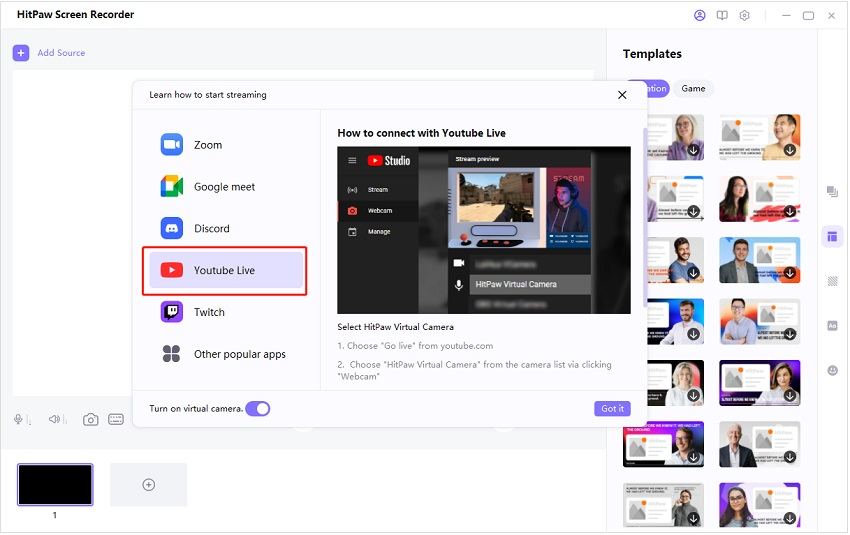
خاتمة
باختصار، لقد ألقيت للتو نظرة على ما هو VidBlaster وكيفية استخدامه للبث المباشر. بالإضافة إلى ذلك، يمكنك أيضًا إلقاء نظرة على HitPaw Screen Recorder، وهو الخيار الأفضل لـ VidBlaster نظرًا للميزات المذهلة التي يقدمها.





 HitPaw Edimakor
HitPaw Edimakor




شارك هذه المقالة:
حدد تقييم المنتج:
محمد أمين
محرر HitPaw
أعمل بالقطعة منذ أكثر من خمس سنوات. دائمًا ما يثير إعجابي عندما أجد أشياء جديدة وأحدث المعارف. أعتقد أن الحياة لا حدود لها لكني لا أعرف حدودًا.
عرض كل المقالاتاترك تعليقا
إنشاء التعليقات الخاص بك لمقالات HitPaw